



检测到是安卓设备,电脑版软件不适合移动端

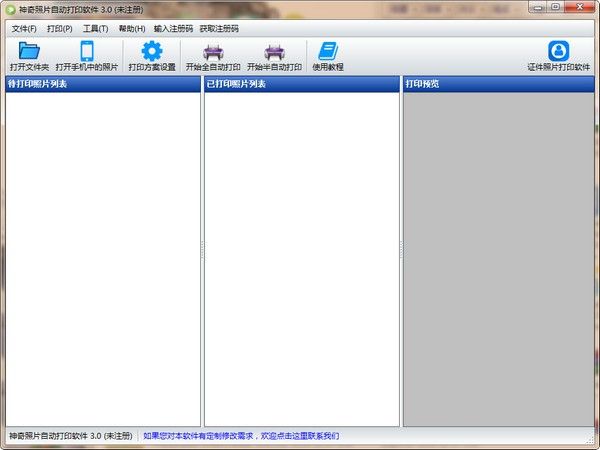
适用多种多样图片出处,一键打开计算机中具有的照片、迅速导进手机上中照片(手机软件内嵌导进专用工具);
适用设置多种多样打印方案,对于差异情景设置不一样方案,应用起來更为省时省力;
二种全自动打印方式,自动式打印方式和全自动打印方式;
第一步:打开图片,点击左上方“打开文件夹”按键,挑选必须打印的照片所属文件夹名称,开启以后,文件夹名称内照片会导进并展示在系统中,页面如下所示:
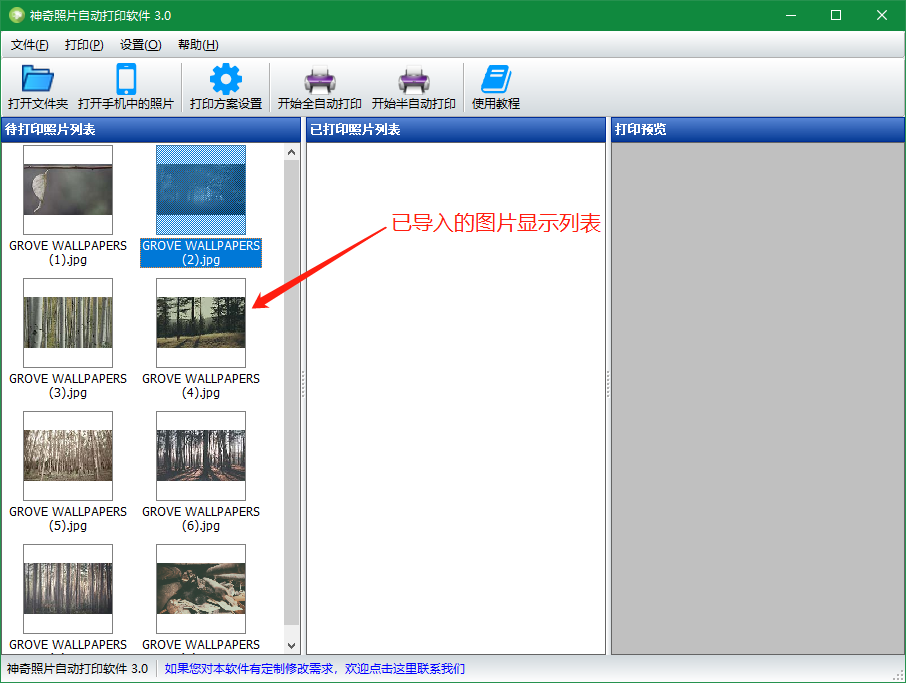
第二步:设置打印方案,点一下菜单栏“打印方案设置”按键,弹出来打印方案目录,点一下“加上打印方案”按键,新增加打印方案,页面如下所示:
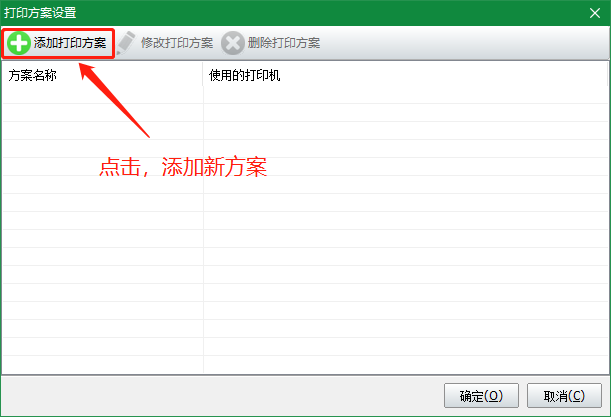
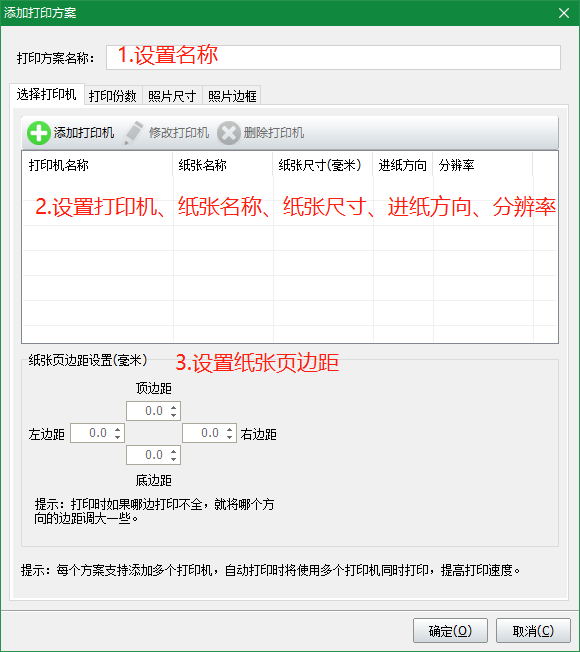
第三步:点一下菜单栏“逐渐自动式打印”或“逐渐全自动打印”按键,挑选一个打印方案,就可以逐渐打印,早已打印进行的照片会展现在“已打印照片目录地区”。
设置打印方案
第一步:点击中“打印方案设置”按键,如下图所示:
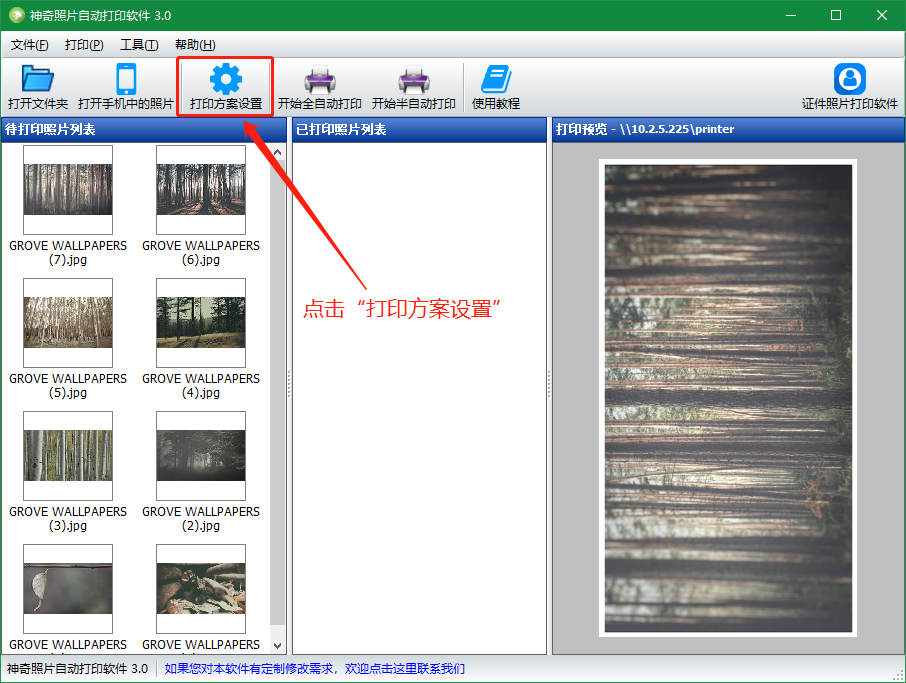
弹出来如下所示页面:
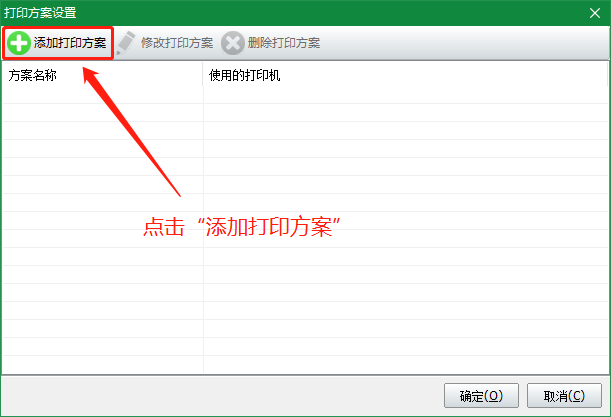
第二步:设置一个方案名字,有利于之后应用,随后加上一个打印机,做为此方案应用的打印机器设备,如下图所示:
温馨提醒:每一个方案可以加入好几个打印机,全自动打印时将应用好几个打印机与此同时打印,提升打印速率。
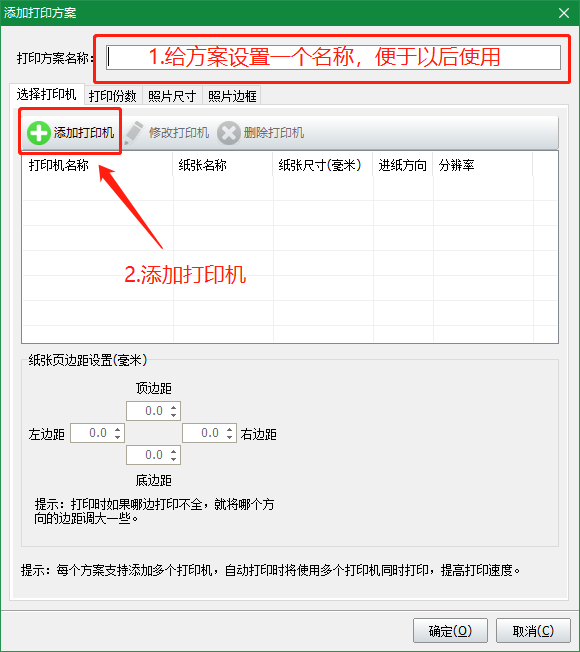
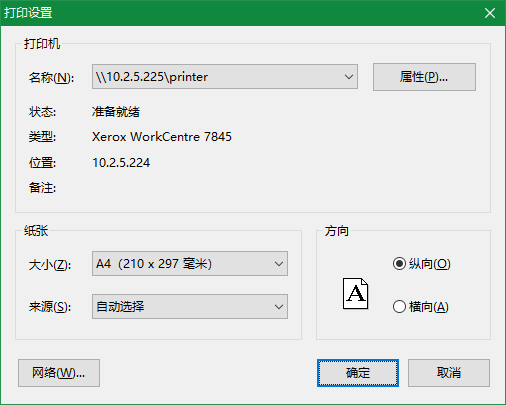
第三步:设置进行后,如下图所示:
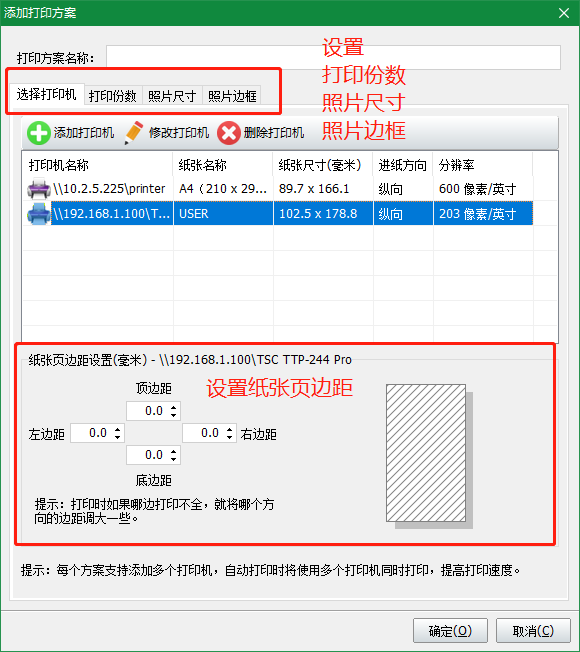
所有设置进行后,点一下下边“明确”按键就能进行设置。

软件信息
程序写入外部存储
读取设备外部存储空间的文件
获取额外的位置信息提供程序命令
访问SD卡文件系统
访问SD卡文件系统
查看WLAN连接
完全的网络访问权限
连接WLAN网络和断开连接
修改系统设置
查看网络连接
我们严格遵守法律法规,遵循以下隐私保护原则,为您提供更加安全、可靠的服务:
1、安全可靠:
2、自主选择:
3、保护通信秘密:
4、合理必要:
5、清晰透明:
6、将隐私保护融入产品设计:
本《隐私政策》主要向您说明:
希望您仔细阅读《隐私政策》
 最新软件
最新软件
 相关合集
更多
相关合集
更多
 相关教程
相关教程
 热搜标签
热搜标签
 网友评论
网友评论
 添加表情
添加表情 
举报反馈

 色情
色情

 版权
版权

 反动
反动

 暴力
暴力

 软件失效
软件失效

 其他原因
其他原因
